windows更改用户密码的方法 windows如何更改用户密码
更新时间:2023-05-08 16:30:45作者:qiaoyun
在登录Windows系统的时候,很多人都会创建用户名和密码,这样可以更好的保护电脑安全,有些小伙伴可能会觉得之前设置的密码有点不安全,就想要对其进行更改,那么windows如何更改用户密码呢?针对这个问题,本文这就教大家windows更改用户密码的方法给大家参考。
方法如下:
1、点击开始
打开软件的个人中心页面,点击开始。
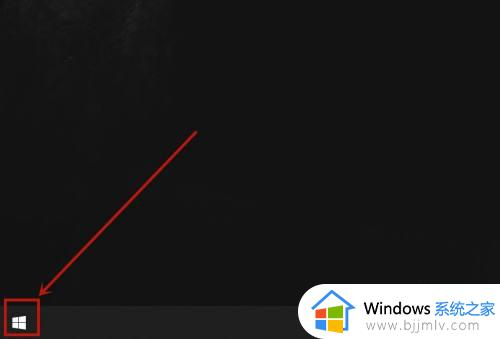
2、点击设置
进入页面后,点击设置。
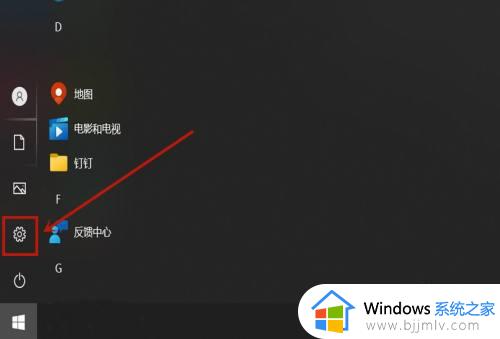
3、点击账户
进入页面后,点击账户。
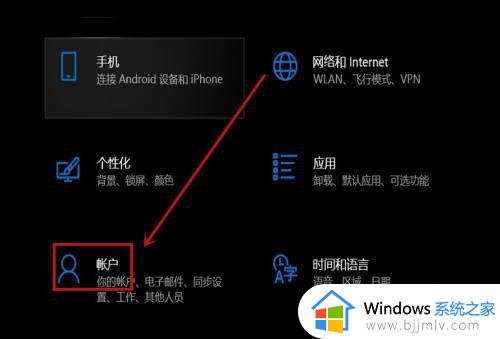
4、点击更改
进入登录选项页面,点击密码选项下的更改。
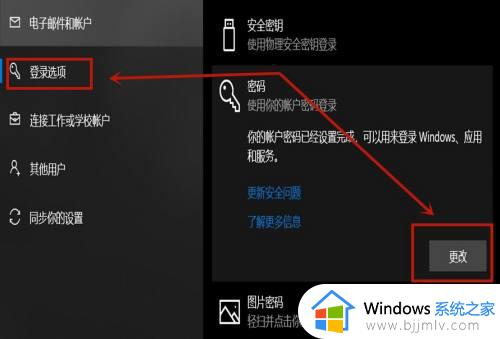
5、输入原密码
输入原密码,点击下一步。
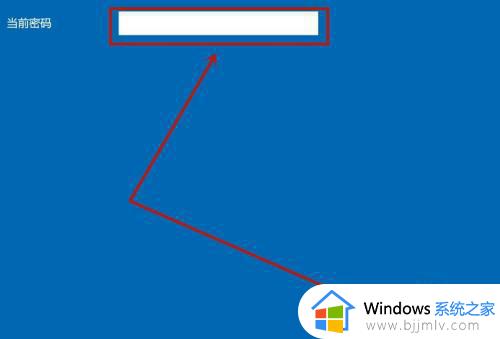
6、设置新密码
设置新的密码,点击下一步。
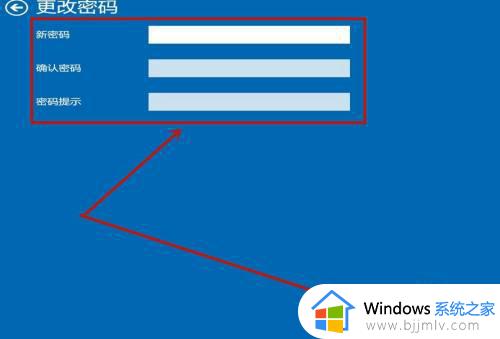
7、完成修改
进入页面后,点击完成即可。
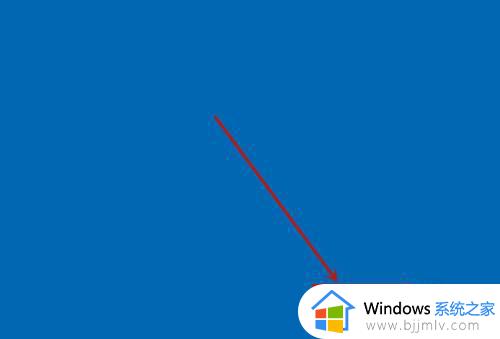
关于Windows更改用户密码的详细方法就给大家讲述到这里,有需要的话可以参考上面的方法步骤来进行修改就可以了,更多精彩内容欢迎继续关注本站!
windows更改用户密码的方法 windows如何更改用户密码相关教程
- 如何更改您的microsoft帐户密码 microsoft账户密码怎么更改
- windows系统怎么改用户名 windows电脑如何更改用户名
- windows开机密码忘记如何修改 windows忘记了密码怎么更改
- windows更改开机密码怎么操作 windows怎么修改开机密码
- windows用户名更改步骤 windows用户名怎么修改
- 华为电脑用户名更改方法 华为电脑用户名如何更改
- 如何改电脑账户的用户名 怎样更改电脑用户账户名
- 路由器怎样修改密码 路由器更改密码如何操作
- windows登陆密码怎么改 windows如何修改登录密码
- windows如何改用户名 怎么修改windows用户名
- 惠普新电脑只有c盘没有d盘怎么办 惠普电脑只有一个C盘,如何分D盘
- 惠普电脑无法启动windows怎么办?惠普电脑无法启动系统如何 处理
- host在哪个文件夹里面 电脑hosts文件夹位置介绍
- word目录怎么生成 word目录自动生成步骤
- 惠普键盘win键怎么解锁 惠普键盘win键锁了按什么解锁
- 火绒驱动版本不匹配重启没用怎么办 火绒驱动版本不匹配重启依旧不匹配如何处理
热门推荐
电脑教程推荐
win10系统推荐